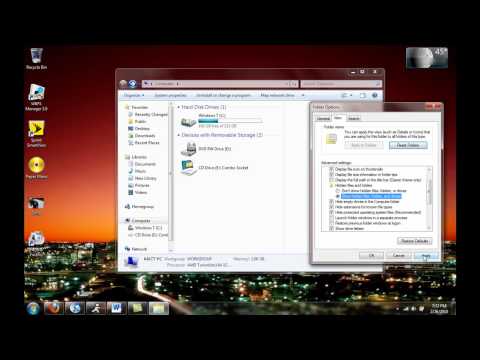विंडोज ऑपरेटिंग सिस्टम में किसी भी फोल्डर या फाइल के गुणों में "हिडन" एट्रिब्यूट को सेट करना संभव है। उसके बाद, ऑब्जेक्ट अब डेस्कटॉप पर, "एक्सप्लोरर" विंडो और अन्य एप्लिकेशन में प्रदर्शित नहीं होगा। हालांकि, ओएस सेटिंग्स में, आप एक शर्त निर्धारित कर सकते हैं जिसके तहत फाइलों की खोज सहित सामान्य संचालन के लिए छिपी हुई वस्तुओं सहित बिल्कुल सभी वस्तुएं उपलब्ध हो जाएंगी।

निर्देश
चरण 1
आप "एक्सप्लोरर" के माध्यम से वांछित सेटिंग्स तक पहुंच सकते हैं - इसे डेस्कटॉप पर "कंप्यूटर" आइकन पर डबल-क्लिक करके लॉन्च करें। यदि डेस्कटॉप एप्लिकेशन विंडो द्वारा बंद है, तो आप "स्टार्ट" पर राइट-क्लिक कर सकते हैं और "ओपन एक्सप्लोरर" कमांड का चयन कर सकते हैं, या बस विन + ई कुंजी संयोजन दबा सकते हैं।
चरण 2
यदि आप जानते हैं कि आवश्यक फ़ाइल को किस फ़ोल्डर में देखना है, तो फ़ाइल प्रबंधक के बाएं कॉलम में डायरेक्टरी ट्री का उपयोग करके उस पर नेविगेट करें। और यदि आप ठीक से नहीं जानते कि आप कहाँ देख रहे थे, तो उसी कॉलम में "कंप्यूटर" शिलालेख पर क्लिक करें।
चरण 3
निर्देशिका ट्री के ऊपर "व्यवस्थित करें" ड्रॉप-डाउन सूची का विस्तार करें और "फ़ोल्डर और खोज विकल्प" लाइन का चयन करें। नतीजतन, आवश्यक सेटिंग्स वाली एक विंडो खुल जाएगी।
चरण 4
इस विंडो तक दूसरे तरीके से पहुंचा जा सकता है - "कंट्रोल पैनल" के माध्यम से। ऐसा करने के लिए, ओएस मुख्य मेनू खोलें, पैनल लॉन्च करें और "उपस्थिति और वैयक्तिकरण" अनुभाग पर जाएं। "फ़ोल्डर विकल्प" अनुभाग में, "छिपी हुई फ़ाइलें और फ़ोल्डर्स दिखाएं" लिंक पर क्लिक करें और सेटिंग विंडो खुल जाएगी।
चरण 5
या आप इसे और भी आसान कर सकते हैं: विन बटन दबाएं और कीबोर्ड पर "शो" शब्द टाइप करें। ओएस का खुला मुख्य मेनू कई लिंक प्रदर्शित करेगा, जिनमें से "छिपी हुई फ़ाइलें और फ़ोल्डर्स दिखाएं" - इसे क्लिक करें।
चरण 6
फ़ोल्डर सेटिंग प्रबंधित करने के लिए विंडो में, "देखें" टैब पर जाएं। "उन्नत विकल्प" सूची के नीचे स्क्रॉल करें और "छिपी हुई फ़ाइलें, फ़ोल्डर और ड्राइव दिखाएं" के बगल में स्थित बॉक्स को चेक करें। यदि आपको जिस वस्तु को खोजने की आवश्यकता है वह सिस्टम फ़ाइलों को संदर्भित करता है, तो "सुरक्षित सिस्टम फ़ाइलें छुपाएं (अनुशंसित)" लाइन को अनचेक करें। इस क्रिया के तुरंत बाद, सिस्टम फ़ाइलों के असुरक्षित हेरफेर के बारे में एक चेतावनी स्क्रीन पर दिखाई देगी - "हां" बटन दबाकर ऑपरेशन की पुष्टि करें।
चरण 7
ओके बटन पर क्लिक करें और उसके बाद आप खोज शुरू कर सकते हैं - "एक्सप्लोरर" विंडो के ऊपरी दाएं कोने में खोज क्वेरी फ़ील्ड में फ़ाइल या उसके टुकड़े का नाम दर्ज करें।